END
STRINGTABLE DISCARDABLE
BEGIN
ID_ADD "Add from edit-box item to combo box\nAdd item to list"
END
STRINGTABLE DISCARDABLE
BEGIN
ID_TEXT_LEFT "Left text\nLeft"
ID_ID_TEXT_CENTER "Center text\nCenter"
ID_TEXT_RIGHT "Right text\nRight"
ID_TEXT_JUSTIFY "Justify text\nJustify"
ID_FOTO "Foto\nFoto"
ID_PRINTER "Printer\nPrinter"
ID_DISK "Disk\nDisk"
END
STRINGTABLE DISCARDABLE
BEGIN
IDW_EDIT "Edit\nEdit"
IDW_COMBO "Combo box\nCombo box"
END
#endif // Russian resources
//////////////////////////////////////////////////////////////
#ifndef APSTUDIO_INVOKED
//////////////////////////////////////////////////////////////
// Generated from the TEXTINCLUDE 3 resource.
//
//////////////////////////////////////////////////////////////
#endif // not APSTUDIO_INVOKED
Изображения кнопок панелей управления располагаются в отдельных файлах player.bmp (рис. 3.14), style.bmp (рис. 3.15) и extended.bmp (рис. 3.13) в главном каталоге проекта. Файлы изображений панелей управления содержат только изображения кнопок. В них не представлены разделители и дополнительные органы управления.
В принципе, изображения панели управления можно редактировать в любом графическом редакторе, который работает с 16-цветными изображениями в формате BMP. Примером такого приложения является графический редактор Microsoft Paint, поставляемый вместе с операционными системами Windows 95 и Windows NT версии 4.0. Однако, лучше использовать редактор ресурсов среды Microsoft Visual C++, так как он не только разрешает редактировать существующие кнопки, но также позволяет добавлять новые кнопки вместе с соответствующими идентификаторами и строковыми ресурсами.

Рис. 3.13. Изображение кнопок панели управления Extended

Рис. 3.14. Изображение кнопок панели управления Player

Рис. 3.15. Изображение кнопок панели управления Style
Идентификаторы всех ресурсов приложения MultiBar и идентификаторы дополнительных органов управления панели Extended определены в файле resource.h. Этот файл автоматически создается редактором ресурсов Microsoft Visual C++.
Мы привели исходный текст файла resource.h в листинге 3.9.
Листинг 3.9. Файл resource.h
//{{NO_DEPENDENCIES}}
// Microsoft Developer Studio generated include file.
// Used by MultiBar.rc
//
#define IDW_EDIT 101
#define IDW_COMBO 102
#define IDR_PLAYER 103
#define IDR_STYLE 105
#define IDR_EXTENDED 107
#define IDR_MENU 109
#define ID_LEFT 40001
#define ID_RIGHT 40002
#define ID_PLAY 40003
#define ID_STOP 40004
#define ID_PAUSE 40005
#define ID_EJECT 40007
#define ID_TYPE 40008
#define ID_CD_DRV 40009
#define ID_WAVE 40011
#define ID_UNDERLINE 40012
#define ID_2_UNDERLINE 40013
#define ID_SUPERSCRIPT 40014
#define ID_SUBSCRIPT 40015
#define ID_TEXT_LEFT 40017
#define ID_ID_TEXT_CENTER 40018
#define ID_TEXT_RIGHT 40019
#define ID_TEXT_JUSTIFY 40020
#define ID_MARK_1 40021
#define ID_MARK_2 40022
#define ID_MARK_3 40023
#define ID_MARK_4 40024
#define ID_FOTO 40025
#define ID_PRINTER 40026
#define ID_DISK 40027
#define ID_Style 40029
#define ID_Extended 40030
#define ID_Buttons 40031
#define ID_Player 40031
#define ID_ADD 40032
// Next default values for new objects
//
#ifdef APSTUDIO_INVOKED
#ifndef APSTUDIO_READONLY_SYMBOLS
#define _APS_NEXT_RESOURCE_VALUE 110
#define _APS_NEXT_COMMAND_VALUE 40033
#define _APS_NEXT_CONTROL_VALUE 1000
#define _APS_NEXT_SYMED_VALUE 103
#endif
#endif
#endif
Панели управления приложения MultiBar
Постройте приложение MultiBar и запустите его. На экране появится главное окно приложения MultiBar, в котором отображаются сразу три панели управления – Extended, Player и Slyle. Панели управления Extended и Player присоединены к верхней и нижней границам окна, а панель управления Slyle отображается в отдельном мини-окне (рис. 3.16).
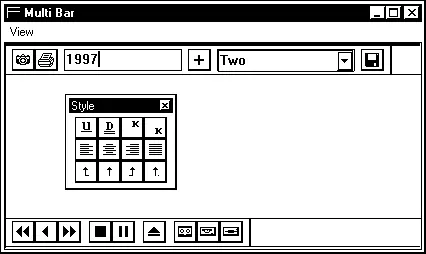
Рис. 3.16. Приложение MultiBar
Приложение MultiBar имеет меню View, состоящее из названий панелей управления Extended, Player и Slyle. Выбирая из меню View названия панелей управления, вы можете убрать их с экрана и опять отобразить (закрыть и открыть).
Панели управления, которые отображаются в мини-окнах, также можно закрыть, если нажать на переключатель  в верхнем правом углу окна. Чтобы снова открыть закрытую панель управления, используйте меню View.
в верхнем правом углу окна. Чтобы снова открыть закрытую панель управления, используйте меню View.
Читать дальше




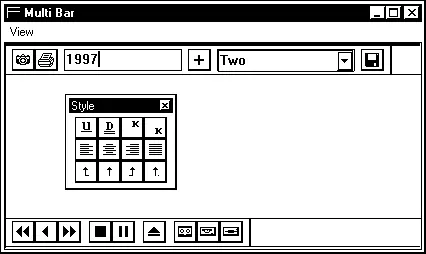
 в верхнем правом углу окна. Чтобы снова открыть закрытую панель управления, используйте меню View.
в верхнем правом углу окна. Чтобы снова открыть закрытую панель управления, используйте меню View.





